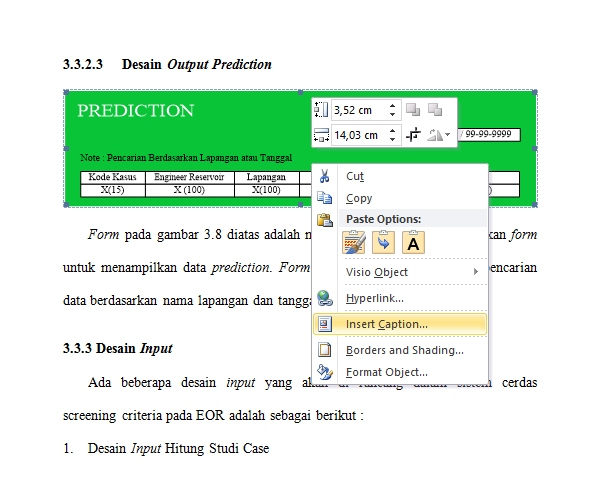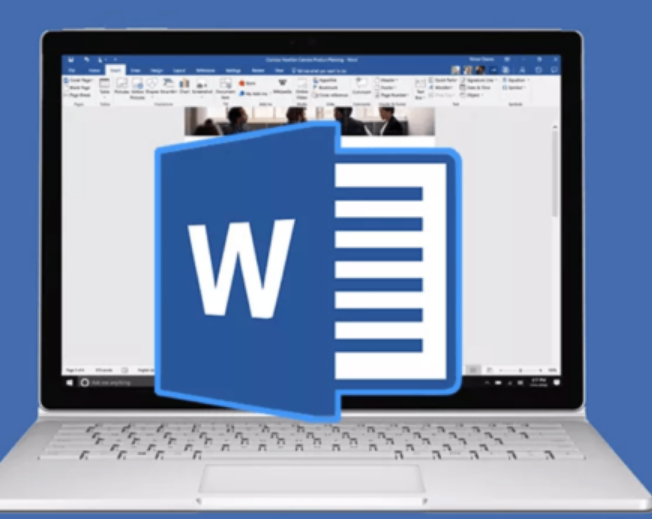Cara Membuat Daftar Gambar Di Word – Setiap buku, makalah ataupun skripsi umumnya akan dilengkapi dengan gambar, tabel dan grafik. Seperti misalnya buku yang berisi tentang tutorial maka sudah pasti dalam step by step-nya dibuatkan gambar ilustrasi, atau data pendukung pada skripsi biasanya disusun dalam suatu tabel yang akan menampilkan grafik menurun maupun naik.
Nah membahas tentang gambar, tahukah Anda apa itu daftar gambar? Apakah fungsi daftar gambar? Bagimanakah cara membuat daftar gambar secara otomatis di Microsoft Word? Semua jawabannya bisa Anda temukan pada pembahasan yang akan kami sampaikan di berikut ini.
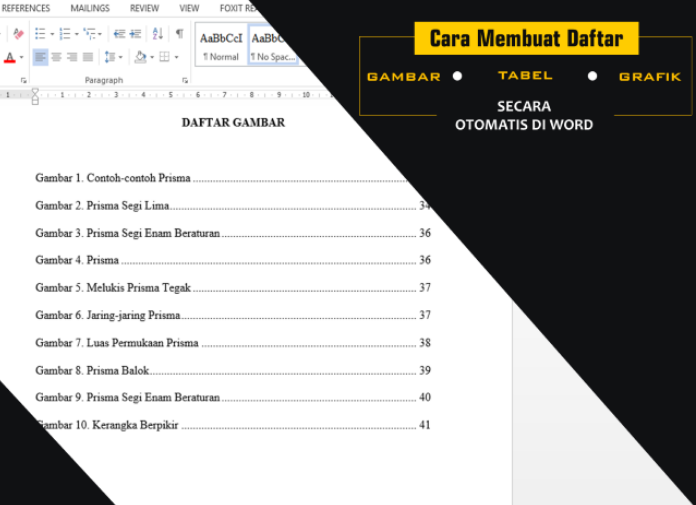
Pengertian dan Fungsi Daftar Gambar
Daftar gambar merupakan salah satu bagian yang sangat penting dalam suatu dokumen. Sama halnya dengan daftar isi, daftar gambar disajikan dengan tujuan untuk memberikan informasi yang lebih jelas kepada pembaca mengenai lokasi gambar yang ada dalam dokumen yang dibuat.
Fungsi daftar gambar adalah memudahkan pembaca untuk menemukan gambar yang ingin mereka cari dalam sebuah dokumen. Pada umumnya pembuatan daftar gambar dilakukan dengan cara manual, yaitu dengan mencatat label gambar serta mencatat dimana lokasi halaman gambar tersebut berada.
Daftar gambar yang ada pada sebuah skripsi biasanya terletak setelah daftar isi. Untuk daftar gambar atau daftar tabel sebenarnya tidak berbeda jauh dengan daftar isi, yang menjadi perbedaan adalah daftar isi umumnya mencakup semua judul besar atau judul kecil lengkap dengan halamannya. Sedangkan daftar gambar atau daftar tabel hanya dibuat berdasarkan keterangan gambarnya saja.
Membuat daftar gambar dengan menggunakan cara manual memang tidak akan menimbulkan masalah jika gambar-gambar yang ada dalam sebuah dokumen jumlahnya sedikit. Namun masalah akan muncul jika dokumen sangat tebal dan jumlah gambar yang ingin disajikan dalam dokumen terlalu banyak.
Tapi untungnya pada program Microsoft Word versi 2007, 2012, ataupun 2016 untuk pembuatan gambar sudah bisa dilakukan secara otomatis. Adapun caranya adalah dengan menggunakan fitur pembuatan daftar gambar secara otomatis.
Namun sayangnya masih banyak sekali pengguna Microsoft Word yang masih belum mengetahui fitur tersebut sehingga mereka tidak bisa memanfaatkannya dengan baik. Maka dari itu, untuk membantu Anda dalam membuat daftar gambar secara lebih cepat dan rapi, kami disini akan menjelaskan langkah-langkahnya.
Baca juga: Cara Membuat Daftar Isi Otomatis
Langkah Membuat Daftar Gambar Secara Otomatis
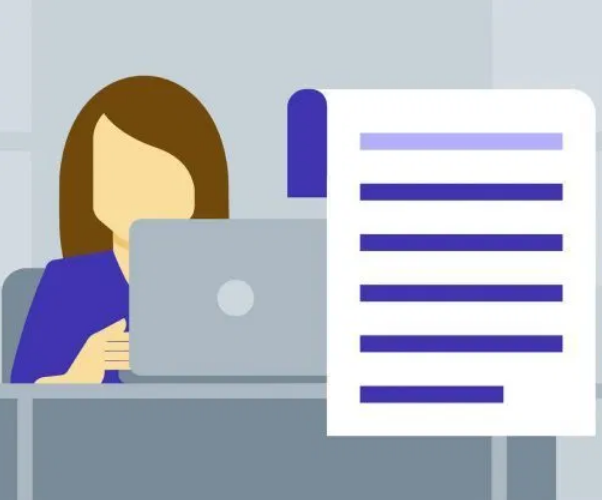
Selanjutnya mari langsung saja masuk ke pembahasan inti, yaitu cara membuat daftar gambar secara otomatis di Microsoft Word. Langkah cara yang akan kami sampaikan ini bisa menggunakan Microsoft Word versi 2007. 2010, 2012, ataupun 2016.
Untuk caranya sendiri hampir sama, hanya saja nantinya akan berbeda dalam beberapa kata atau tampilan yang. Berikut ini adalah langkah membuat daftar gambar di Microsoft Word yang bisa Anda ikuti dengan mudah:
Langkah 1: Silahkan buka dokumen yang sudah tersusun rapi mulai dari gambar yang pertama sampai akhir. Lalu klik gambar pertama yang ingin diberikan keterangan, kemudian klik kanan dan pilih Insert Caption.